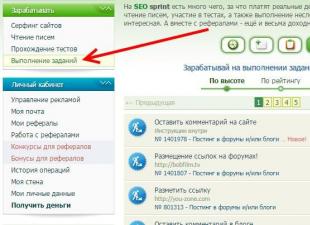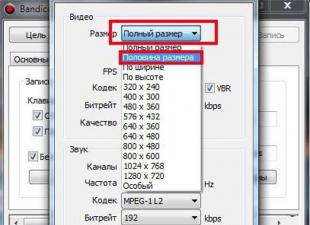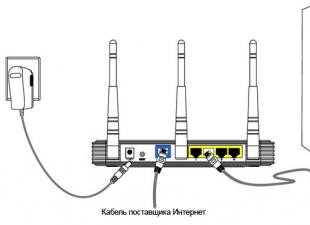Hai una chiavetta USB o un altro dispositivo di archiviazione non funzionante e ti stai chiedendo quale programma scegliere per il ripristino?
Abbiamo esaminato le utilità più popolari. Quale dei programmi di cui sopra è adatto a te e ripristinerà un'unità flash con una garanzia al 100%?
Un programma unico nel suo genere ti aiuterà a estrarre tutti i dati. Recupero partizione Hetman.È amato sia dai principianti che dai professionisti per la sua comodità, velocità e algoritmo avanzato di recupero delle informazioni. I tuoi file verranno trovati e copiati anche quando il FS del supporto non è più accessibile o è danneggiato.
JetFlash Recovery Tool è un'utilità proprietaria che ha l'interfaccia più semplice possibile e supporta il funzionamento con le unità Transcend, JetFlash e A-DATA. Controllato da soli due pulsanti, ti piacerà sicuramente. Non dimenticare che i dati cancellati non possono essere ripristinati, quindi le informazioni di pre-salvataggio da un'unità flash non saranno superflue.
Se hai la necessità di avere sempre con te un programma universale e comodo da usare sia sul computer di casa che fuori, ti consigliamo D-Soft Flash Doctor; la sua piattaforma non richiede preinstallazione; si avvia istantaneamente su qualsiasi PC . Il software è adatto per riparare, sbloccare,
ripristinare il volume dell'unità flash e le sue prestazioni.
Se hai bisogno di ripristinare le schede SD, ti consigliamo di scaricare F-Recovery SD, che dispone di un set efficace di semplici opzioni per lavorare con unità flash danneggiate di fotocamere digitali e altri dispositivi portatili. Dal punto di vista di un approccio professionale alle unità Flash, sarà interessante utilizzare Flash Memory Toolkit; l'applicazione contiene tutta una serie di funzionalità aggiuntive che possono testare le unità flash; inoltre, il programma funziona con qualsiasi versione del Sistema operativo Microsoft.
L'utilità di formattazione e ripristino USB Disk Storage Format Tool, che ha un'interfaccia molto chiara e intuitiva, è in grado di riconoscere il numero massimo di diversi tipi di unità Flash tra le utilità di cui sopra, nonché di ripristinare rapidamente la funzionalità delle unità. Il programma di riparazione dell'unità flash USB Disk Storage sarà in grado di recuperare rapidamente i dati dalle partizioni danneggiate del disco rigido, anche se vengono rilevati problemi con il firmware dell'unità flash.
Se nessun programma di ripristino dell'unità flash ha aiutato, ti consigliamo di controllare lo stato del controller di memoria utilizzando l'utilità ChipGenius. Il programma funziona con lettori USB, micro SD, SD, SDHC e USB-MP di Kingston, Silicon Power, Transcend, Adata, PQI. Ulteriori azioni per correggere errori e recuperare i dati persi sono consigliabili solo se
L'unità flash viene rilevata in Chip Genius.
Il ripristino delle unità flash USB ha le sue caratteristiche. La buona notizia è che questi dispositivi, a differenza delle schede SD, sono riparabili. Pertanto, se non è possibile sostituire una chiavetta USB in garanzia, perché non sfruttare la probabilità del 60-70% di farla riparare.
L'articolo discuterà vari casi, problemi tipici associati al guasto dell'unità flash e opzioni per risolverli.
Recuperare dati o riparare un'unità flash?
Non sono la stessa cosa, anche se i concetti sono correlati.
Il compito principale risolto dalla riparazione è ripristinare la funzionalità dell'unità flash in modo che:
- rilevato come dispositivo di archiviazione in Gestione disco,
- è stato definito correttamente in Explorer,
- leggere e scrivere dati.
Come risultato della riparazione di un'unità flash USB, è facile perdere tutti i dati su di essa, mentre sarà disponibile per la scrittura e la lettura.
Il ripristino dei file è possibile solo su un'unità flash USB funzionante.
I motivi principali del guasto di un'unità flash USB
Come capire che un'unità flash USB necessita di riparazione:
- Quando è collegata un'unità flash, il LED sulla sua custodia non si accende;
- Il dispositivo non viene riconosciuto su un altro computer/laptop;
- L'unità flash viene rilevata come dispositivo USB non identificato.
Danneggiare un'unità USB è facile come sgusciare le pere. Come ogni dispositivo fisico, la memoria flash è soggetta a influenze esterne (shock, effetti termici, infiltrazioni d'acqua, ecc.). Inoltre, ci sono una serie di errori software a causa dei quali l'unità flash non funziona.
I contatti del connettore USB sono danneggiati
Spesso il problema risiede in un contatto danneggiato tra il controller e il connettore USB.
Come controllare. Per verificare la presenza di questo problema nell'unità flash, testarla su un altro computer. In alternativa, inserire un'altra unità flash (se disponibile) nella porta USB dello stesso computer.
Se altre chiavette USB possono essere lette senza problemi su un PC, probabilmente il problema risiede nel supporto di memorizzazione attuale.
Se non riesci a leggere i dati da un'unità flash solo su questo computer, il problema potrebbe risiedere nelle prese USB della scheda madre del tuo PC o laptop.
Come risolvere.
- Ecco un collegamento a una guida di terze parti su come riparare un connettore USB: Riparazione del connettore USB fai-da-te su un laptop.
- Se non vuoi giocare con i cavi, è meglio inviare un PC o un'unità flash con una porta USB rotta per la riparazione. Il costo approssimativo della sostituzione dell'USB è di $ 20-50.
Problema hardware/meccanico: controller danneggiato
Molto spesso, tutto dipende dal controller dell'unità flash, che è l'anello principale nel funzionamento dell'unità. Il controller contiene microcircuiti importanti e scollegare un contatto o bruciare una gamba renderà molto problematico il recupero dei dati su un'unità flash.
Come riparare un'unità flash.
- Sostituisci tu stesso il controller (il che non è realistico a casa).
- Porta l'unità USB in un centro di assistenza, ma riparare la memoria flash costerà un sacco di soldi. Non troverai un controller per un'unità flash USB in vendita. Il laboratorio può trovare un'unità flash donatrice e “trapiantare” il controller difettoso.
- Se i dati archiviati su un'unità flash sono vitali e desideri recuperarli, il laboratorio potrebbe utilizzare un costoso sistema hardware e software per recuperare i dati bypassando il controller hardware.
Puoi scoprire il costo dei servizi direttamente dagli specialisti di un'azienda che ripara unità flash nella tua città. Può iniziare da $ 30 e arrivare fino a $ 500 - 1000.
Reflash di un'unità flash danneggiata
L'unità flash USB contiene firmware: microcodice con dati di servizio. Se il firmware USB è danneggiato, l'unità flash USB smetterà inevitabilmente di funzionare.
Come risolvere. Tale unità flash non può essere formattata utilizzando un normale software universale come SDFormatter; richiederà una "trapanazione" completa: flashing. Per fare ciò, avrai bisogno di un'utilità proprietaria del produttore.
Tuttavia, puoi eseguire il reflash dell'unità flash solo scoprendo il nome del controller. La difficoltà è che i produttori, di norma, utilizzano diversi tipi e modelli di controller e possono implementare non solo i propri, ma anche gli sviluppi di altri. Pertanto, non è sempre possibile determinare immediatamente il tipo di controller della memoria flash.
Fortunatamente, esistono programmi speciali che consentono di determinare il tipo VID&PID* per le unità Transcend, Silicon Power, ecc.; Li elencheremo con un collegamento agli installatori.
(* VID – identificatore del produttore, PID – identificatore del dispositivo.)
Dopo la riparazione in garanzia, tutte le foto sullo smartphone e sulla scheda SD sono scomparse.
Risposta. Una domanda molto vaga. Qual è stata la riparazione in garanzia eseguita: un dispositivo mobile o una scheda di memoria? Tutte le tue pretese nei confronti degli artisti sono regolate dal tuo contratto.
Per quanto riguarda il recupero dei dati su una scheda SD, utilizzare applicazioni specializzate, a cui, di fatto, è dedicato questo sito.
Una flash card da 2 GB di un vecchio telefono Nokia, il telefono vede perfettamente la chiavetta, il tablet e gli altri telefoni non la vedono. La mia attrezzatura vede le flashcard di altre persone.
Risposta. Se altre schede flash non si aprono sul tuo vecchio Nokia, come dici tu, è molto probabile che il telefono semplicemente non supporti le nuove tecnologie. Esamina la documentazione e le specifiche del tuo dispositivo. Forse è il momento di aggiornare il tuo hardware?
La mia micro unità flash da 32 GB si è rotta a metà. Come posso recuperare le informazioni su questa unità flash? Per favore dimmi dove e chi può aiutarmi, come riparare l'unità flash?
Risposta. Purtroppo, questa unità flash non può essere riparata o almeno in qualche modo rianimata. Se il firmware sulla tua unità flash si è bloccato, potresti dargli qualche possibilità di ripristino. Per quanto riguarda i danni fisici, tutto dipende dal danno. Se i chip di memoria flash sono intatti, è possibile leggere i dati tramite un lettore Flash PC 3000, ecc.
L'unica soluzione possibile (se i file non sono particolarmente importanti) è acquistare una nuova scheda microSD.
L'unità flash non si apre, non viene visualizzata come disco rimovibile e non viene visualizzata in Gestione dispositivi. L'impatto fisico è escluso, perché Esistono tre unità flash di questo tipo, con esse hanno lavorato persone diverse.
Risposta. Non hai specificato il tipo di memoria con cui stai lavorando. In ogni caso, se una chiavetta o una scheda SD non si aprono, ti consiglio di verificare il funzionamento della scheda flash su altri dispositivi. Provalo su altri telefoni o dispositivi a cui puoi collegarlo. Se si tratta di una scheda SD, prova a collegarla al PC tramite un lettore di schede.
Controlla se il dispositivo connesso viene rilevato in Gestione dispositivi. In caso affermativo, utilizzare qualsiasi programma di partizionamento del disco o strumenti Windows standard o software proprietario disponibile sul sito Web dello sviluppatore dell'unità flash per formattare l'unità flash in NTFS o FAT.
Durante la formattazione dell'unità flash (transcend), l'unità flash è stata estratta dal PC. Era chiaro che non avrebbe più funzionato, un controllo lo ha confermato. Il computer non rileva l'unità flash, l'indicatore lampeggia continuamente, non è nel “mio computer”, è in Gestione dispositivi, dice che funziona bene, è definita come dispositivo di archiviazione. Aiutami a ripristinare l'unità flash Trascend!
Risposta. La tabella dei file sull'unità flash è probabilmente danneggiata. È comunque possibile ripristinare il funzionamento di un'unità flash se si crea una partizione su di essa e la si formatta. Puoi ripristinare un'unità flash, come già accennato, utilizzando utilità specializzate come Acronis Disc Director, ecc., Ma è meglio utilizzare l'applicazione TestDisk per partizionare e ripristinare un'unità flash Trascende.
L'unità flash è stata crittografata in TrueCrypt, ho reinstallato il sistema operativo, ho montato l'unità flash, i file sono stati visualizzati, ma quando ho provato ad aprirli mi è stato dato un errore: accesso negato. Dimmi, è possibile salvare le informazioni se l'unità flash non viene rilevata dopo la crittografia?
Risposta. Avrai bisogno di un programma client per funzionare con Truecrypt. Purtroppo, il sito web truecrypt.org non è attualmente disponibile e il progetto stesso è chiuso. Quindi prova a trovare l'applicazione da qualche parte su Internet. Successivamente, quando apri i file, ti verrà richiesto di inserire una password per accedere ai tuoi file.
L'unità flash viene ripristinata e il sistema richiede la formattazione dell'unità flash, ma devo salvare file molto importanti e costosi. Aiuto!
Risposta. Non accettare in nessun caso di formattare la tua unità flash! Utilizza invece un software di recupero dati e prova a ripristinare la partizione mancante sul tuo dispositivo di archiviazione. Puoi copiare in tutta sicurezza tutte le informazioni salvate sul tuo disco rigido e poi cercare tra queste macerie esattamente ciò di cui hai bisogno.
C'è un'unità flash JetFlash Transcend da 8 GB. Non più determinato dal sistema. L'ho formattato con JetFlash Online Recovery e ha cancellato tutti i dati dall'unità flash. Ora è possibile recuperare la chiavetta Transcend, cioè i dati su di essa?
Risposta. Il programma Unformat è adatto per ripristinare un'unità flash Transcend. Le possibilità di recupero dipendono dalla profondità della formattazione. Ad ogni modo, usa l'opzione di scansione approfondita. In alternativa, prova Recuva con un'opzione di scansione simile.
Molti utenti riscontrano problemi quando un'unità USB (unità flash) si guasta e anche un'azienda affidabile come Kingston non fa eccezione. I sintomi che indicano che l'unità è guasta, ma che può ancora essere salvata, sono i seguenti:
Problemi durante la scrittura o la lettura dei dati da un'unità flash a un computer, blocco, arresto anomalo;
L'unità flash appare in Explorer o in qualsiasi file manager, ma è impossibile aprirla, fornisce vari messaggi di errore;
Quando colleghi un drive, il sistema operativo ti chiede sempre di formattarlo (anche dopo aver completato la procedura di formattazione);
Quando ci si connette a un PC, il sistema visualizza un messaggio sulla ricerca di un nuovo dispositivo, ma non va oltre;


Per ripristinare l'unità flash, sono necessarie utilità speciali per Kingston. Per fare la scelta giusta, è necessario conoscere il modello del controller, abbiamo bisogno di informazioni su VID e PID dell'unità flash (identificatori univoci). Puoi trovarli utilizzando il sistema operativo o scaricando e installando il programma Flash Drive Information Extractor.
Primo modo. Colleghiamo l'unità USB, chiamiamo il menu contestuale del mio computer e andiamo su “Gestione”, selezioniamo “Gestione dispositivi” nell'elenco dei “controller USB”, troviamo “Dispositivo di archiviazione USB”, in cui apriamo anche il menu contestuale e seleziona "Proprietà". Nelle proprietà è necessario selezionare la scheda "Dettagli" e selezionare "ID attrezzatura" dall'elenco a discesa. In questo modo otterremo le informazioni di cui abbiamo bisogno.



Un altro modo è ottenere i dati utilizzando il programma Flash Drive Information Extractor. Dopo averlo installato, collega l'unità USB e fai clic sul pulsante "Ottieni dati" nel programma.
Successivamente, è necessario utilizzare siti specializzati per cercare i programmi di ripristino necessari (tra questi è popolare flashboot.ru). In una delle sezioni, vale a dire iFlash, inserendo i dati precedentemente ottenuti su VID e PID dell'unità, riceveremo informazioni che l'utilità dovrebbe cercare e scaricare.

Se disponi di un'unità flash Kingston con una dimensione di 8, 16 o 32 gigabyte, l'elenco dei programmi per la loro rianimazione includerà le seguenti utilità:
Preformato Phison;
AlcorMP AU698xRT;
Dopo aver scaricato il programma desiderato, installalo sul tuo personal computer e avvialo. Colleghiamo l'unità USB guasta; se appare nella finestra del programma, è selezionata correttamente. Tutto quello che devi fare è selezionarlo e fare clic sul pulsante "Avvia". L'utilità correggerà automaticamente tutti gli errori. Scollegare l'unità flash e controllare il risultato.
Ci sono molti fattori che portano le unità flash a rifiutarsi di funzionare. In questo articolo considereremo non i motivi, ma i modi per riportare i prodotti al pieno funzionamento. Per fare ciò, studieremo il processo su come eseguire il flashing di un'unità flash utilizzando utilità speciali.
La funzione di formattazione di un'unità USB non è disponibile, il software del sistema operativo segnala errori e le utilità speciali non danno il risultato desiderato? È possibile ripristinare la funzionalità del prodotto eseguendo il flashing dell'unità flash o, più precisamente, eseguendo il flashing del firmware del controller dell'unità flash.
Il firmware è solitamente chiamato microprogramma, che consiste in informazioni di servizio sui microcircuiti e nel microcodice del controller. Questo microcodice è incorporato nel prodotto durante la produzione del gadget in fabbrica. Il servizio può essere riscritto più volte durante il funzionamento.
L'esecuzione di una riparazione del software (ripetendo i passaggi di fabbrica) è la seguente:
- Pulizia.
- Test della memoria.
- Il processo di compilazione di nuove tabelle di traduzione e la loro successiva registrazione nei campi di servizio.
Tutte le azioni di cui sopra sono "formattazione di basso livello".
Per tale lavoro, le utilità per i modelli di controller hanno una rigorosa specializzazione. Per questo motivo, il riparatore deve trovare quello appropriato per un'istanza specifica. Le opzioni del chip possono variare da lotto a lotto. In alcuni casi, devi esaminare più di una dozzina di opzioni.
Determinazione del tipo (marca)
Prima di eseguire il flashing di un'unità flash, è necessario determinarne i valori PID e VID. Con il loro aiuto, puoi scoprire il modello in base al quale verrà determinato il programma tecnologico per la riparazione. Per determinare il modello, il modo più semplice è guardare i contrassegni dopo aver aperto la custodia. Un modo più delicato è utilizzare metodi software.
Viene utilizzato un software speciale che riconosce qualsiasi unità flash USB per trovare l'identificatore del produttore (codice VID) e l'identificatore del prodotto (codice PID). Prendiamo ad esempio il programma Flash Drive Information Extractor (sono disponibili molti altri software).
Dopo il processo di installazione dell'applicazione, esegui il file GetFlashInfo.exe. Cliccare poi su “Ottieni dati” e all'utente verrà fornito un report con i codici di interesse.
Sulla base dei dati VID e PID ricevuti, determiniamo il controller e il software (UTILS) nel database iFlash in modo che il firmware del controller dell'unità flash possa essere flashato.
Nell'elenco verranno presentati altri dispositivi con un controller simile. Quelli più simili vengono selezionati intuitivamente da essi. Ora devi trovare l'utilità; inserisci il nome trovato nel motore di ricerca. Se quello che stai cercando non si trova nella risorsa, puoi rivolgerti ad altre fonti o cercarlo su Google. Se il nome è leggermente diverso, tutto dovrebbe funzionare.
Scelta del sistema operativo per le tecno-utility
Le utilità tecnologiche funzionano meglio con Windows XP. I produttori sono più conservatori e non seguono la moda. Durante il lavoro è necessario installare i driver ed eseguire altre azioni “pericolose”. Pertanto è necessario disporre dei diritti di amministratore.
Come eseguire il flashing di un'unità flash programma trovato?
Per prima cosa scolleghiamo l'unità, dopodiché lanciamo il file exe del software scaricato e decompresso (nel nostro esempio MPTool.exe).
Nell'archivio devi cercare il file di testo readmi.txt (leggimi). Può contenere dati utili, istruzioni o un collegamento a una fonte con esso. Google Translate può essere utilizzato per tradurre il testo inglese.
Una volta avviata l'applicazione, collegare la chiavetta USB al PC. Le informazioni a riguardo verranno visualizzate nella finestra del programma. Dopo aver fatto clic sul pulsante "Start", inizierà il processo di flashing dell'unità flash, riflesso da una striscia gialla.
Una volta completato il lampeggio, in una delle celle verrà visualizzato un testo di approvazione - OK - su sfondo verde.
Il sistema operativo ti chiederà immediatamente di formattare il disco. Se il driver necessario è installato sul computer, tutto funzionerà. Se manca il driver, è necessario scollegare/collegare l'unità. Quindi il driver necessario verrà installato automaticamente, l'unità flash verrà visualizzata in Explorer, dopodiché potrai iniziare la formattazione.
Con altre utilità, le azioni possono differire, ma non così critiche da impedire all'utente di gestire il processo.
I produttori hanno iniziato a offrire al pubblico software destinato alla riparazione di unità flash. Per scaricare ciò di cui hai bisogno in una situazione specifica, devi selezionare un modello nella sezione del supporto tecnico. A volte può essere richiesto anche un numero di serie. Molto spesso il numero di serie viene richiesto dal programma stesso e controllato tramite Internet. Non sarebbe una cattiva idea effettuare l'autenticazione utilizzando il software SerialCheck, poiché i falsi sono ovunque intorno a noi.
Per quasi tutti i modelli, la funzionalità può essere ripristinata utilizzando un software proprietario. È possibile trovare situazioni simili sui forum. Il processo di flashing del controller di un'unità flash cinese non presenta differenze, ad eccezione della sua capacità inferiore rispetto a quella dichiarata. L'unità flash potrebbe non essere riparabile se la marca del controller non è identificata.
Le unità flash SanDisk si trovano in situazioni difficili. Ciò è dovuto alla condotta delle loro politiche aziendali. L'azienda stessa esegue l'intero ciclo produttivo, iniziando con lo sviluppo di soluzioni non standard e terminando con l'implementazione. Non esiste alcun software di riparazione per loro.
Il recupero della MicroSD è un argomento molto popolare al giorno d'oggi, perché le unità flash si rompono molto spesso e non vuoi perdere informazioni su di esse.
Pertanto, molti cercano su Internet informazioni sul modo più semplice per ottenere informazioni da un supporto che non funziona.
Inoltre, i problemi possono essere molto diversi: per alcuni l'unità flash semplicemente non può essere ripristinata, per altri compaiono errori e così via.
E la risposta alla domanda precedente è molto semplice: esiste un programma speciale per ripristinare la MicroSD, e non solo una.
L'utente deve solo utilizzare quello più adatto.
Programmi di recupero MicroSD
CardRecovery
Questo programma fa un ottimo lavoro nel ripristinare foto, video e contenuti audio dai dispositivi di archiviazione.
Sfortunatamente, non ripristina i file normali, motivo per cui è destinato solo alle unità flash utilizzate nei telefoni cellulari, nelle fotocamere e nei lettori.
Come utilizzare CardRecovery:
- Scarica il programma da questo link. Lo lanciamo, leggiamo il saluto e facciamo clic su Avanti.
- Seleziona l'unità flash nella sezione Lettera unità, il tipo di dispositivo nella sezione “Marca fotocamera e tipo file” (spuntiamo anche le caselle accanto ai tipi di file che verranno recuperati) e la cartella in cui verranno salvati i file recuperati nella sezione Cartella di destinazione. Fare clic su Avanti.
- Stiamo aspettando il completamento del processo di ripristino. Fare clic su Avanti.
- Vediamo un elenco di file recuperati. Mettiamo un segno di spunta accanto a quelli che vogliamo salvare. Fare clic su Avanti un'ultima volta. Il processo è finito.
Ripristino intelligente di PC Inspector
Questo è un programma molto più funzionale che recupera quasi tutti i tipi di file oggi disponibili.
Funziona sia per dischi rigidi non rimovibili che per supporti rimovibili. Per usarlo, è necessario effettuare le seguenti operazioni:
- Scarica il programma da questo link. Aprilo.
- Nella finestra iniziale, seleziona la voce "Ripristino di file logici". Potrebbe essere necessario fare clic sulla scheda con la freccia verde rivolta verso l'alto a sinistra.
- Successivamente, è necessario selezionare l'unità desiderata in una delle schede (può anche essere tra le unità logiche). Fare clic sul segno di spunta a destra.
Suggerimento: puoi trovare la lettera e il nome dell'unità flash in Windows in "Risorse del computer" ("Computer", "Questo computer" a seconda del sistema operativo).
- Seleziona il settore iniziale e finale. Ciò deve essere fatto in modo che la dimensione della scansione corrisponda alla dimensione del supporto. Fare clic sul segno di spunta a sinistra.
- Successivamente vedremo un elenco di tutti i file. Il verde indica quelli che possono essere ripristinati e il giallo indica quelli che non richiedono ripristino. Successivamente, è necessario fare clic sull'icona del floppy disk a sinistra.

R-Studio
Sul sito ufficiale scrivono che oggi questo è il software di recupero file più “completo”.
Gli utenti non si oppongono a questa conclusione. Per recuperare i dati utilizzando R-Studio è necessario effettuare le seguenti operazioni:
- Scarica il programma (qui il link) ed eseguilo.
- Nella sezione Driver, fare clic sul supporto da cui verranno recuperati i dati. Le sue proprietà verranno visualizzate nella sezione Proprietà.
- Successivamente, le cartelle verranno visualizzate nella sezione Cartelle e i file in questa cartella verranno visualizzati nella sezione Contenuti. Per ripristinarli, è necessario fare clic sul pulsante Ripristina nel pannello superiore della finestra del programma.

Recupero facile
Molti esperti dicono che questo è davvero un buon programma di recupero file. C'è solo un modo per verificarlo:
- Scarica la versione gratuita del programma da questo link ed eseguila.
- Nella finestra iniziale, fare clic su "Continua". Quindi, seleziona "Schede di memoria".
- Fare nuovamente clic su "Continua". Seleziona "Recupero dati" e seleziona la casella accanto al file system di questo supporto in basso.
- Fare nuovamente clic su "Continua". Attendi il completamento della scansione dei file eliminati e la comparsa della finestra con un report sull'elenco dei file e delle cartelle eliminati. Su ognuno è possibile fare clic con il tasto destro e selezionare "Salva con nome...".

Kit di strumenti per la memoria flash
Questo è un programma molto multifunzionale.
Oltre al ripristino, può anche eseguire funzioni di test, distruzione di informazioni riservate, backup e acquisizione di informazioni dettagliate sul dispositivo.
Per recuperare i dati ti basta selezionare la chiavetta nella sezione Dispositivo, cliccare sulla voce Recupero File nel menu a sinistra e seguire tutte le istruzioni del programma.
Traccia: Tutti i programmi di cui sopra possono essere scaricati gratuitamente sulla risorsa non commerciale flashboot.ru.
Leggi i nostri altri articoli sulla riparazione delle unità flash:
A volte il ripristino di un'unità flash MicroSD utilizzando i programmi di cui sopra non avviene in modo fluido come vorresti: potrebbero sorgere alcuni problemi.
Diamo un'occhiata ai più comuni.
Problemi con il ripristino della MicroSD
La MicroSD non viene rilevata
Succede che devi ripristinare la scheda MicroSD, ma il computer semplicemente non la vede.
È interessante notare che questo di solito accade in modo del tutto inaspettato e senza una ragione apparente: l'utente inserisce di nuovo la carta e all'improvviso il computer smette di vederla (prima l'aveva inserita e tutto andava bene).
In questo caso ci sono tre opzioni:
- La lettera del nome dell'unità corrisponde alla lettera dell'unità già connessa. In effetti, è possibile che qualche tipo di supporto di memorizzazione sia già collegato al computer e per qualche motivo l'unità flash viene designata con la stessa lettera quando è collegata. In questo caso, è necessario aprire l'utilità Gestione disco standard (Win + R e inserire "diskmgmt.msc"), selezionare l'unità flash lì, fare clic con il pulsante destro del mouse su di essa e selezionare "Cambia lettera di unità o percorso di unità". Dopodiché non resta che specificare qualche altra lettera dell'alfabeto latino e salvare le modifiche.

- Mancanza di autisti. In alcuni casi, sia il vecchio computer collaudato che il nuovo computer con un sistema operativo appena installato potrebbero non disporre di driver per alcuni supporti. C'è solo una via d'uscita: scaricarli e installarli. Il modo migliore per farlo è cercare sul sito ufficiale. È possibile utilizzare il programma. Puoi scaricarlo da . Determina in modo indipendente quali dispositivi sono collegati al computer e se sono disponibili aggiornamenti dei driver per essi. È conveniente che sia il programma stesso a determinare se sono installati i driver per l'unità flash. Se così non fosse, verranno installati in massa, insieme a tutti gli altri. Per fare ciò, l'utente deve semplicemente fare clic sulla scheda "Driver" a sinistra e fare clic sul pulsante "Installa automaticamente".

- Puoi anche provare a collegare la scheda di memoria a un altro dispositivo. Questo ti darà la possibilità di leggere comunque i file necessari e utilizzare il programma di ripristino. Ad esempio, puoi inserire una MicroSD nel telefono e ripristinare non la scheda stessa, ma l'intero telefono come supporto di memorizzazione.
Leggi altri materiali GeekNose sul recupero dei dati del disco:
Un altro problema comune è che il computer vede l'unità flash, ma non vede i file sull'unità flash stessa.
Il computer non “vede” i file MicroSD
Ciò significa che l'unità flash stessa viene rilevata dal computer, ma mancano alcuni file (o addirittura tutti).
L'utente potrebbe immediatamente pensare che il problema sia nella carta stessa e che debba essere ripristinata. Ma tutto può essere molto più semplice.
La soluzione a questo problema è controllare la presenza di virus nel computer, in particolare trojan, e rimuoverli.
In effetti, il Trojan può nascondere i file. Quindi sentiti libero di attivare e utilizzare il tuo antivirus prima di lamentarti della perdita di dati.
Vale la pena dire che in alcuni casi il processo di ripristino della MicroSD può differire a seconda del produttore del dispositivo.
Recupero di MicroSD di diversi produttori
Recupero trascendente MicroSD
Transcend ha il proprio software di recupero file per schede MicroSD. Si chiama RecoveRx.
Questo programma tiene conto delle caratteristiche individuali delle carte di un determinato produttore ed è in grado di svolgere le sue funzioni molto meglio di tutti i programmi di cui sopra.
Oltre al ripristino, RecoveRx può formattare la scheda e inserirvi una password.
Per eseguire un ripristino, è necessario effettuare le seguenti operazioni:
- Scarica ed esegui il programma (ecco il link). Seleziona Ripristina dal menu in alto. Nella finestra del programma, seleziona Transcend (può differire a seconda del nome della carta, per impostazione predefinita è lo stesso mostrato qui).
- Seleziona i tipi di file.
- Attendi il completamento del processo e visualizza un elenco di file disponibili per il salvataggio. Salva quelli che ti servono utilizzando il menu a discesa (quello che appare dopo aver fatto clic con il tasto destro sul file).

Recupera la MicroSD Kingston
Il problema con le unità flash di questo produttore è che utilizzano principalmente controller Phison.
Ciò significa che l'utente dovrà ricorrere al ripristino di basso livello.
Altri metodi potrebbero semplicemente non funzionare. Descritto brevemente, il processo è il seguente:
- Definire i parametri ID fornitore e ID prodotto in modo da poterli utilizzare per trovare l'utilità richiesta. Questo può essere fatto utilizzando il programma USBDeview (link). Apri il programma e trova la carta desiderata nell'elenco. Fare clic destro su di esso e selezionare "Report HTML: elementi selezionati". Scorri la finestra visualizzata fino a visualizzare l'ID fornitore e l'ID prodotto.

- Andiamo al sito web flashboot.ru/iflash/ e inseriamo i parametri richiesti nei campi appropriati. Di conseguenza, vedremo un elenco di tutti i casi in cui si sono verificati problemi con questo modello. E a destra, nella sezione UTILS, ci saranno programmi per il restauro di basso livello di questo modello. L'utente deve provarli tutti: di solito è possibile trovare istruzioni per l'uso più dettagliate sui siti Web ufficiali.
Recupero MicroSD Kingmax
Kingmax ha anche il proprio software. Esistono due programmi: uno per le unità delle serie U-Drive e PD-07 e il secondo per Super Stick.
Puoi scaricare entrambi i programmi.
Il loro utilizzo è estremamente semplice: è necessario inserire un'unità flash USB, avviare il programma e fare clic sull'unità desiderata.

Recupero MicroSD Sandisk
Successivamente, l'unità flash funzionerà come nuova. Usare i programmi è molto semplice.
In Formatter Silicon Power generalmente c'è solo una piccola finestra con due pulsanti (dove devi fare clic su Formato), mentre in SDFormatter ci sono più opzioni, ma dovrai comunque solo fare clic sul pulsante Formato.
![]()
Recupero MicroSD Smartbuy
C'è una cosa interessante nel lavorare con le unità flash di questo produttore: se l'unità flash non funziona, puoi semplicemente aspettare diversi anni, dopodiché funzionerà di nuovo.
Se non vuoi aspettare, devi provare tutti i programmi di recupero che puoi trovare.
Questa applicazione sembra una normale cartella.
Dopo aver selezionato il supporto, è necessario fare clic sul pulsante Ripristina in alto, attendere il completamento del processo e visualizzare un elenco di file che possono essere recuperati.

Ripristino di Qumo MicroSD
Le MicroSD di Qumo sono famose per il fatto che muoiono improvvisamente. Un giorno smettono di funzionare, dopodiché sarà molto problematico vedere qualche segno di vita in essi.
Alcuni utenti consigliano di utilizzare i programmi R-Studio e CardRecovery sopra menzionati. Ma non in tutti i casi saranno efficaci.
Esistono aziende speciali impegnate nel ripristino di unità flash "morte" utilizzando metodi hardware, ma tali servizi non sono economici e di solito è più economico acquistare una nuova unità.
A-Recupero dati MicroSD
Anche in questo caso la maggior parte dei programmi non aiuta. Paragon Partition Manager Free funziona meglio con le unità flash A-Data.
Innanzitutto, in questo programma è necessario eseguire la formattazione (pulsante Formatta partizione nel menu principale), quindi creare una nuova partizione vuota (Crea nuova partizione).

Recupero MicroSD Oltramax
In questo caso, anche la formattazione completa utilizzando SD Card Formatter è di aiuto. In alcuni casi è possibile ripristinare la funzionalità dell'unità utilizzando ALCOR MP.
È possibile leggere le istruzioni complete per il suo utilizzo.
Recupero MicroSD danneggiata
In alcuni casi, quando si utilizza l'unità, sullo schermo potrebbe apparire il messaggio "Scheda di memoria danneggiata" o qualcosa di simile.
I seguenti programmi aiutano qui:
- Smart Data Recovery – è necessario selezionare il supporto e fare clic sul pulsante Trova, dopodiché cercherà tutti i file che possono in qualche modo essere recuperati;

Riso. N. 14. Elenco dei file disponibili per il ripristino in Recuva
- BadCopyPro: fai clic su Scheda di memoria a sinistra, quindi Avanti, Ancora avanti, attendi il completamento del processo e visualizza l'elenco dei file richiesti.

Le stesse operazioni possono essere eseguite su un dispositivo con sistema operativo Android. Le seguenti applicazioni aiutano qui:

Prevenzione
È meglio utilizzare prima l'unità flash correttamente in modo che in seguito non ci siano problemi con il suo malfunzionamento. Ecco alcuni suggerimenti per evitare guasti alla MicroSD:
- Fare tutto il possibile per garantire che l'unità non venga fatta cadere, colpita, piegata, esposta a sbalzi di temperatura estremi o altri impatti che potrebbero danneggiarla.
- Evitare le radiazioni ionizzanti (come quelle provenienti dalle macchine a raggi X).
- Non toccare i contatti con le dita e in genere cerca di tenerli sempre coperti con un'apposita cover.
- Deframmenta la scheda di tanto in tanto e generalmente usala regolarmente: le MicroSD non amano restare sullo scaffale.
- Prova a fare dei backup di tanto in tanto in modo da non perdere tutti i tuoi dati in caso di guasto. Per fare ciò, puoi utilizzare l'archiviazione cloud.
- Non riempire tutta la capacità di stoccaggio, lasciare sempre dello spazio libero.
- Se la carta si trova in qualche dispositivo, prova a rimuoverla da lì il più spesso possibile.
 sushiandbox.ru Padroneggiare il PC - Internet. Skype. Mezzi sociali. Lezioni su Windows.
sushiandbox.ru Padroneggiare il PC - Internet. Skype. Mezzi sociali. Lezioni su Windows.